10 способов ускорить работу браузера Chrome
Опубликовано: 2020-06-23Chrome работает отлично, но в какой-то момент он начинает работать медленнее. Есть много причин, по которым Chrome тормозит, в том числе огромное количество файлов кеша и расширений. Чаще всего эти элементы-преступники даже не нужны в вашем браузере.
Существуют способы ускорить работу браузера Chrome на вашем компьютере, включая, помимо прочего, удаление кеша, обновление браузера и использование некоторых скрытых параметров в Chrome. Настройка этих элементов повысит производительность браузера Chrome на вашем компьютере.
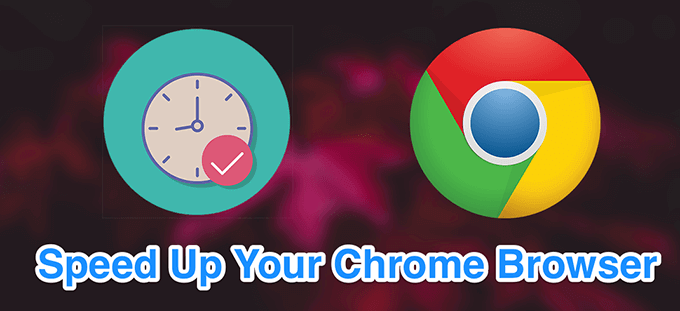
Обновите свой браузер Chrome
Один из способов ускорить работу браузера Chrome — обновить браузер до последней доступной версии. В более новых версиях браузера лучше оптимизированы файлы, и они, как правило, работают быстрее, чем старые версии.
- Откройте Chrome , нажмите на три точки в правом верхнем углу и выберите « Настройки ».
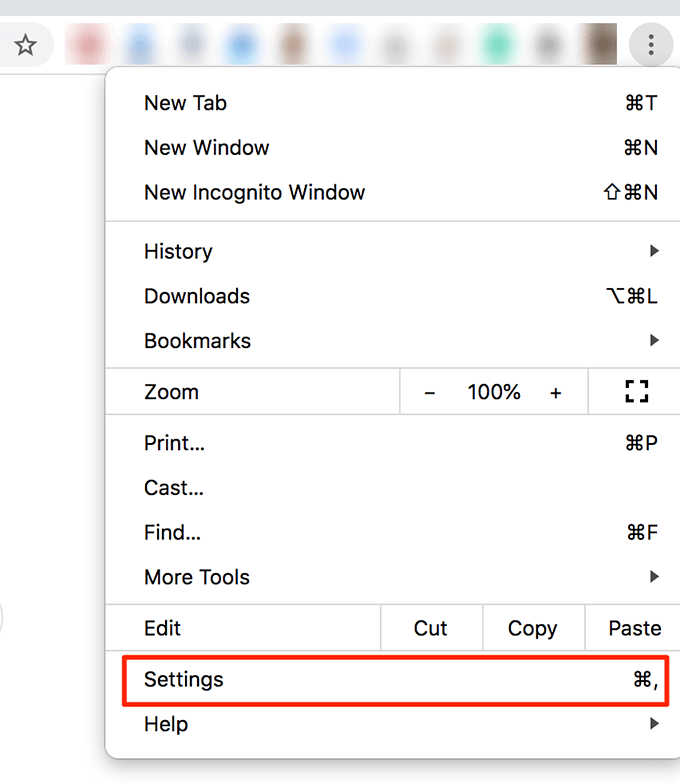
- Нажмите « О Chrome » на левой боковой панели.
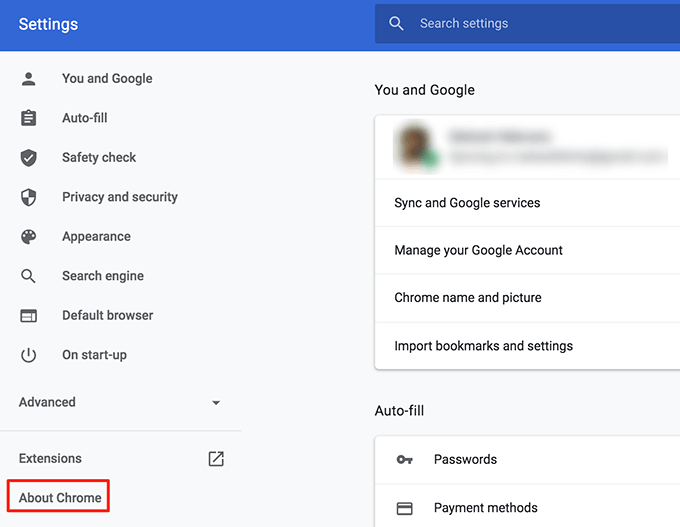
- На правой боковой панели вы найдете возможность обновить Chrome.
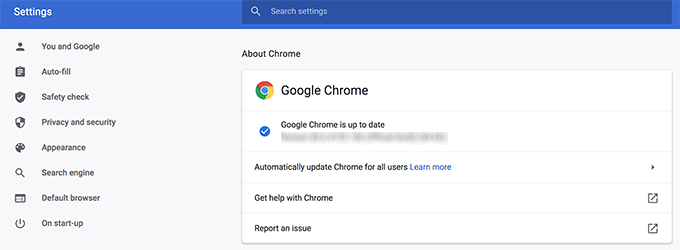
Закройте ненужные вкладки
Одна из причин, по которой Chrome замедляется, заключается в том, что в этом браузере одновременно открыто слишком много вкладок. Чтобы ускорить работу браузера Chrome, вы должны убедиться, что активны только те вкладки, которые вы действительно используете.
- Закройте ненужные вкладки в браузерах, и это немного ускорит работу браузера.
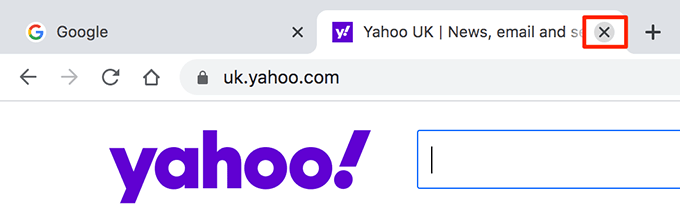
- Если вы не хотите вручную закрывать неактивные вкладки, скачайте и установите расширение, например The Great Suspender. Он автоматически приостанавливает вкладки, которые не активны в Chrome.
Отключить нежелательные расширения
Chrome позволяет расширять его функциональные возможности, добавляя расширения. Недостатком добавления расширений является то, что они потребляют много ресурсов на вашем компьютере и замедляют работу браузера.
Если вы не используете расширение, рекомендуется удалить его из Chrome.
- Нажмите на три точки в правом верхнем углу, выберите « Дополнительные инструменты » и выберите « Расширения» .
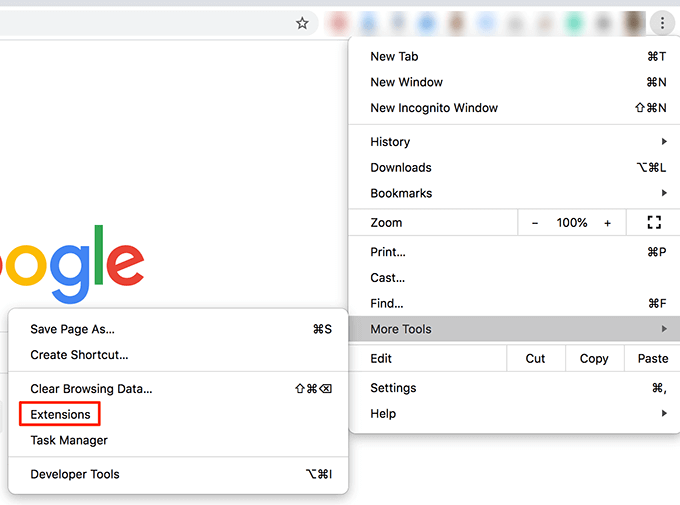
- Вы увидите список всех установленных расширений. Выберите те, которые вы не используете, и переведите переключатель для этих расширений в положение ВЫКЛ . Это отключит их в вашем браузере.
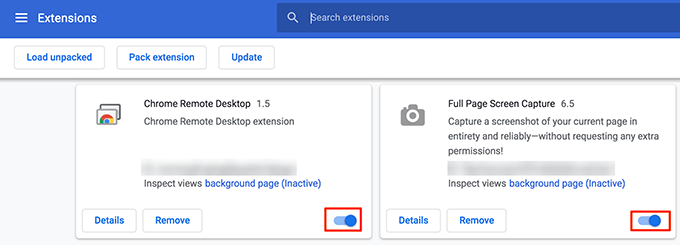
- Если вы вообще не будете использовать расширение, нажмите кнопку « Удалить », чтобы полностью удалить его из Chrome.
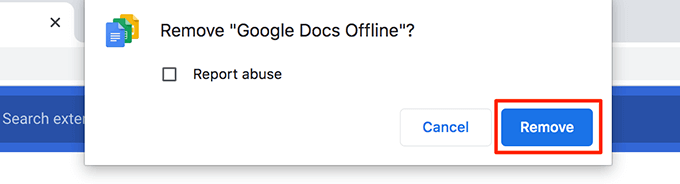
Удалить нежелательные приложения Chrome
Chrome позволяет устанавливать приложения для выполнения различных задач из браузера на вашем компьютере. Если вы не используете одно или несколько из этих приложений, вам следует удалить их, чтобы освободить ресурсы и ускорить работу браузера Chrome.
- Откройте новую вкладку в Chrome , введите следующее в адресную строку и нажмите Enter .
хром://приложения
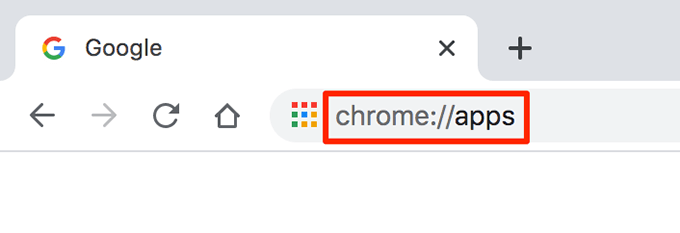
- Вы увидите приложения, установленные в вашем браузере. Щелкните правой кнопкой мыши приложение, которое хотите удалить, и выберите « Удалить из Chrome» .
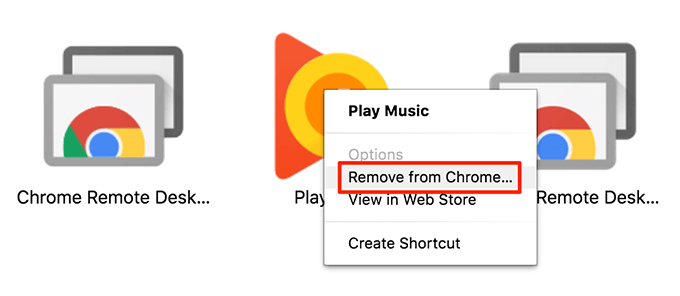
- Выберите Удалить в подсказке на экране, чтобы полностью удалить выбранное приложение из браузера.
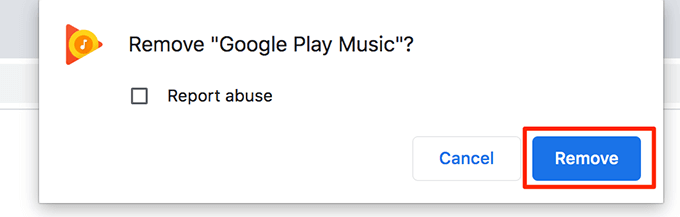
Предварительно загрузите веб-страницы, которые вы будете посещать
Chrome поставляется с интеллектуальной функцией, которая предварительно загружает веб-страницы, которые, по его мнению, вы откроете. Сюда входят ссылки на различные сайты на текущей странице, на которой вы находитесь.
Браузер использует определенные алгоритмы, чтобы определить, по каким ссылкам вы будете щелкать, и сохраняет эти страницы предварительно загруженными для просмотра.
- Нажмите на три точки в правом верхнем углу Chrome и выберите « Настройки ».
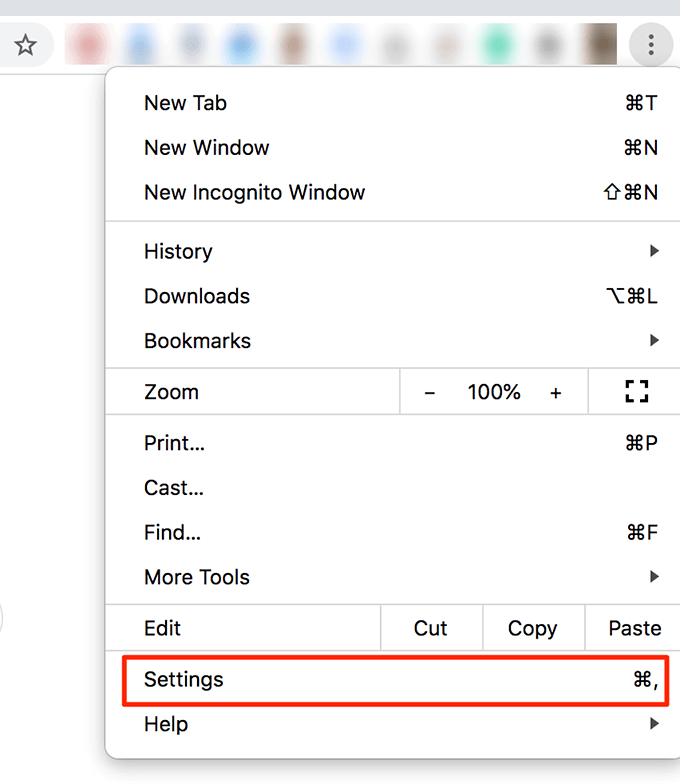
- Выберите параметр « Конфиденциальность и безопасность » на левой боковой панели.
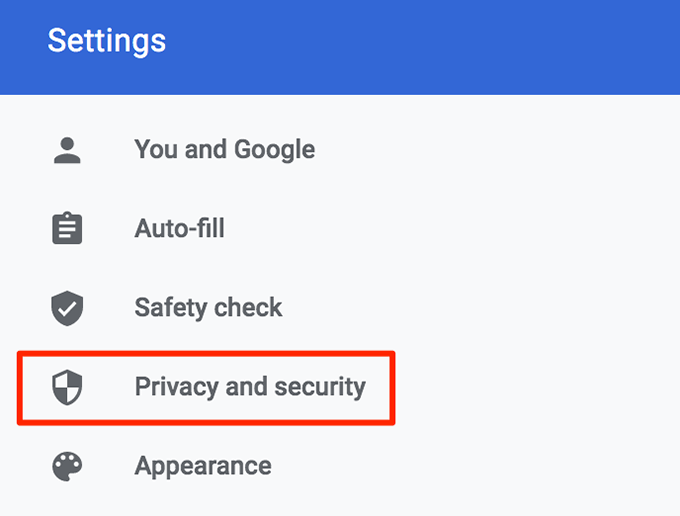
- Выберите Файлы cookie и другие данные сайта на правой боковой панели.
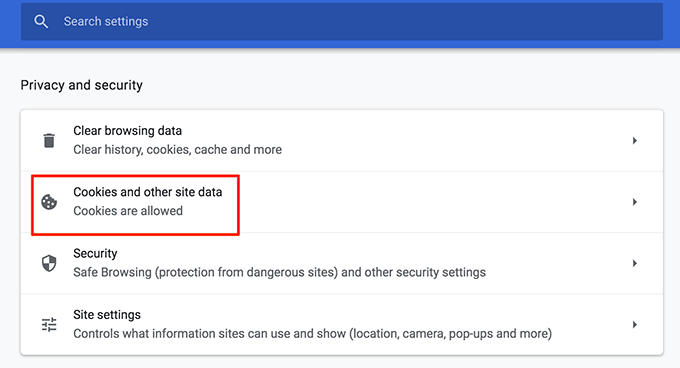
- Установите переключатель Предварительная загрузка страниц для более быстрого просмотра и поиска в положение ВКЛ .
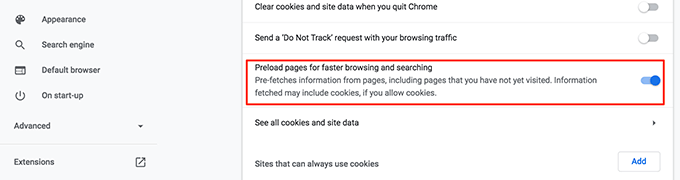
Очистить историю просмотров и другие данные
Рекомендуется очистить историю посещенных страниц и другие данные, сохраненные в Chrome, чтобы поддерживать браузер в хорошем состоянии. Это помогает повысить производительность и ускорить работу браузера Chrome.

- Нажмите на три точки в правом верхнем углу и выберите « Настройки» .
- Прокрутите вниз и нажмите « Очистить данные просмотра ».
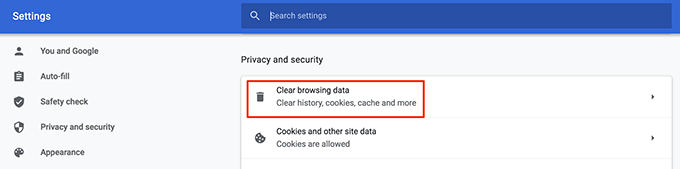
- На следующем экране установите параметры следующим образом:
Временной диапазон – выберите период времени, за который необходимо удалить данные.
Выберите тип данных, которые вы хотите удалить из Chrome.
Нажмите Очистить данные внизу.
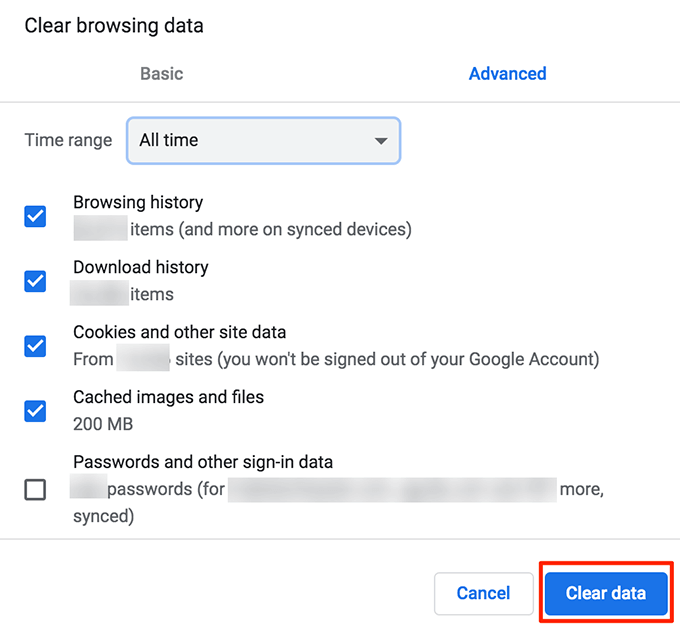
Очистите свой компьютер с помощью Chrome
В Chrome для Windows есть функция, помогающая находить вредоносные и другие подозрительные программы на вашем компьютере. Вы можете использовать этот инструмент для очистки, чтобы найти эти программы и удалить их с вашего компьютера навсегда.
Это повысит производительность Chrome на вашем ПК.
- Выберите три вертикальные точки в правом верхнем углу и нажмите « Настройки» .
- Прокрутите вниз и нажмите «Дополнительно ».
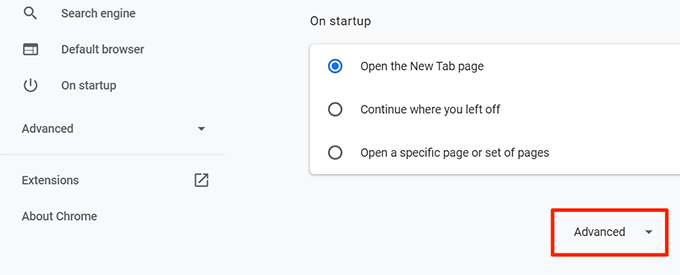
- Прокрутите до конца и выберите Очистить компьютер .
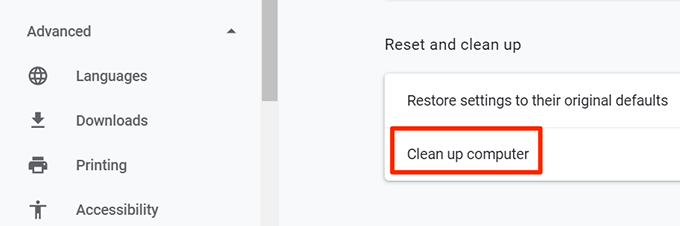
- Нажмите « Найти » на следующем экране, чтобы найти и удалить подозрительное программное обеспечение.
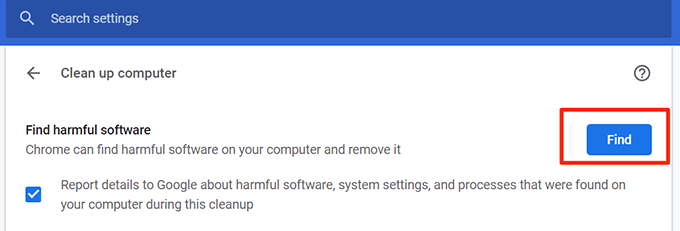
Отключить изображения для всех веб-сайтов
Если вы хотите просматривать веб-страницы только для чтения текста, вы можете отключить изображения для посещаемых веб-сайтов. Таким образом, Chrome не нужно будет загружать фотографии, и это ускорит ваши сеансы браузера Chrome. Это немного экстремально, очевидно, поэтому
- Откройте настройки Chrome, нажав на три точки в правом верхнем углу и выбрав « Настройки ».
- Выберите Конфиденциальность и безопасность на левой боковой панели.
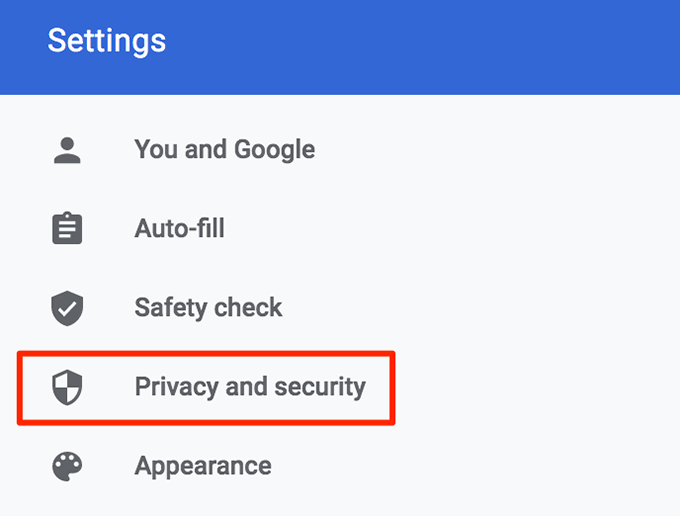
- Выберите Настройки сайта на правой боковой панели.
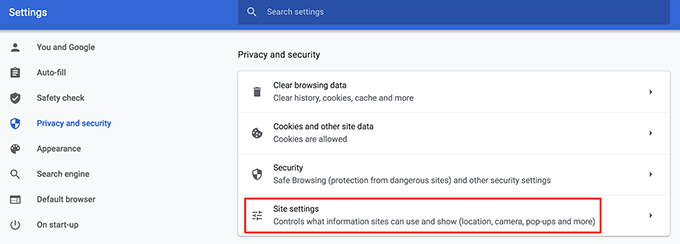
- Прокрутите вниз и нажмите « Изображения » в разделе « Контент ».
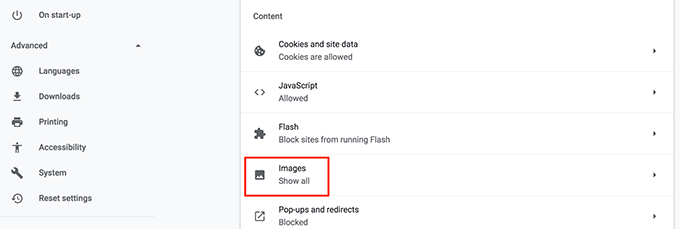
- Установите переключатель рядом с Показать все (рекомендуется) в положение ВЫКЛ .
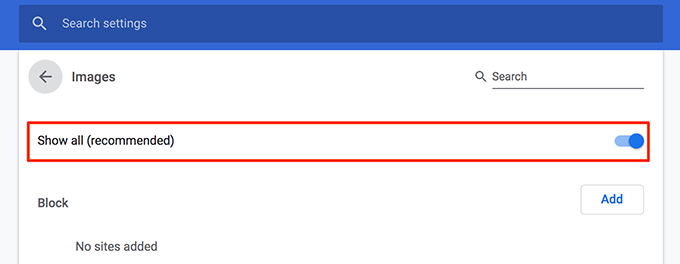
Проверьте свое интернет-соединение
Возможно, проблема не в Хроме. Возможно, у вас медленное подключение к Интернету, из-за чего загрузка веб-страниц занимает целую вечность. Один из способов проверить это — проверить скорость вашего интернет-соединения.
- Запустите Chrome и перейдите на сайт Speedtest.
- Нажмите большую кнопку « Перейти» в центре экрана, чтобы запустить тест скорости вашего интернет-соединения.
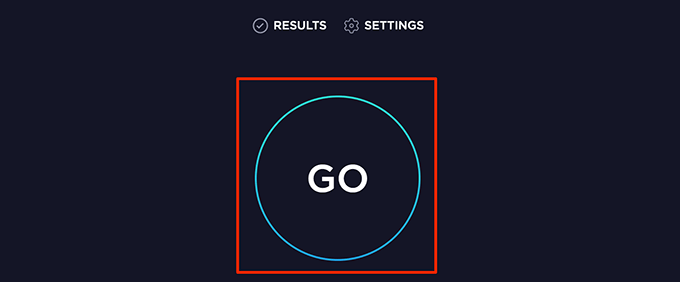
- Еще один сайт для проверки скорости — Fast.
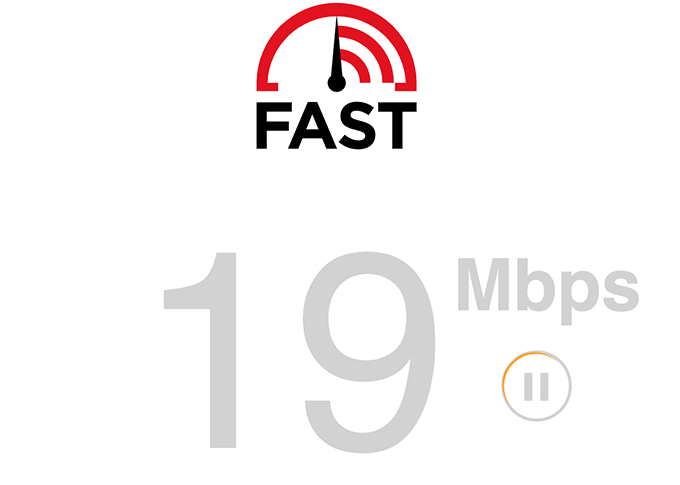
Если результаты вашего теста окажутся слишком медленными, вам необходимо связаться со своим интернет-провайдером (ISP) и попросить его устранить проблему.
Сбросить браузер Chrome
Если ничего не работает, вы можете сбросить все настройки в Chrome до значений по умолчанию, чтобы ускорить работу браузера Chrome. Это заставит браузер работать так, как будто вы открываете его в первый раз.
- Откройте настройки Chrome, нажав на три точки в правом верхнем углу и выбрав « Настройки ».
- Нажмите «Дополнительно» .
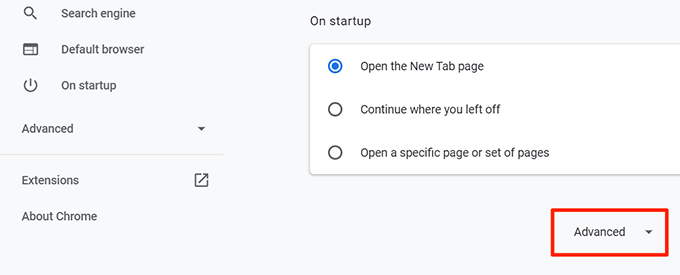
- Прокрутите вниз и нажмите Восстановить исходные значения по умолчанию .
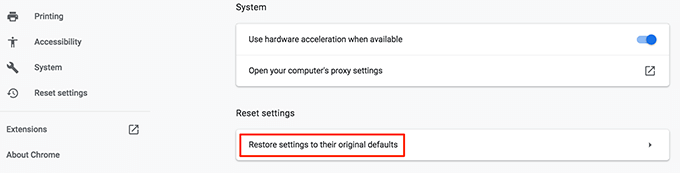
- Щелкните Сбросить настройки .
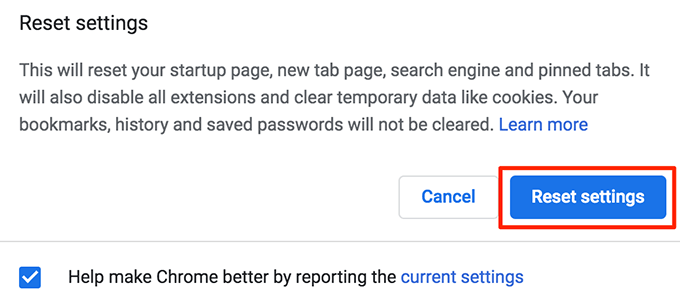
Если Chrome дает сбой или зависает после выполнения любого из вышеперечисленных методов, есть способы исправить эти проблемы. Сообщите нам, помогли ли приведенные выше советы ускорить работу Chrome на вашем компьютере.
